"(BSOD) ve donarsa, çalışmasını tanınmayacak şekilde değiştirebilir ve hatta çalışmayı tamamen durdurabilir. Bu nedenle, İnternet kullanıcılarının "nasıl kaldırılacağıyla ilgili isteklerinin sayısının eski pencereler»Sürekli artmaktadır.
Windows işletim sistemi, ofis uygulamalarında çalışmak, multimedya dosyalarını görüntülemekle sınırlı olanlara yıllarca dayanabilir ve kullanılan programlar bile güncellenmez. Başka bir şey de yeni programları denemekten hoşlananlar. Onlar için kaldırma sorusu eski pencereler en uygun.
Eskinin tepesindeyken işletim sistemi ya da buna paralel olarak yeni bir Windows işletim sistemi kurulursa, eski sürümün izinin kalmaması çok önemli hale gelir. Eski Windows sistemi Windows.old olarak adlandırılır ve ana sisteme müdahale etmez.
Ancak burada iki sorun var:
- Gerekli alana sahip eski sistemin etkileyici bir hacmi;
- Eski Windows hakkındaki yazının önyükleme menüsünde varlığı.
Ya da belki sadece işletim sistemini değiştirmeyi planlıyorsunuz, örneğin Linux... Bütün bunlar seni eskiden kurtulmaya itiyor Windows İşletim Sistemi En kısa sürede.
İstatistiklere göre, eski Windows XP çok daha sık kaldırılıyorWindows 7'ye göre. Kaldırmanın da bilmeye değer windows klasörleri.old geri döndürülemez bir süreçtir. İçin farklı versiyonlar Windows işletim sistemi pencereleri ve eylem sırası biraz farklı olabilir, ancak genel olarak prensip aynıdır.
Eski Windows sisteminizi bilgisayarınızdan kaldırmanın 3 ana yolu vardır. Her birini daha ayrıntılı olarak ele alalım.
1. yöntem

Windows 7 için yaygın olarak kullanılır, ancak Windows XP için uygun değildir. Kurulum dağıtımını içeren CD'yi disk sürücüsüne yerleştirin ve ardından kurulumu başlatın. Eski sistemin bulunduğunu ve Windows.old klasörüne kaydedildiğini belirten bir mesaj görünür.
Süreç önemli verileri etkilemeyecek çünkü eski sistem klasörleri ve dosyalar basitçe taşınacaktır. Bu durumda onları kolayca geri yükleyebilirsiniz. İsterseniz Windows.old dizinini tamamen silebilirsiniz.
2. yöntem
Özgünlüğü nedeniyle herkese açık değildir. Farklı bir sabit sürücüden önyüklemeyi deneyin. Explorer'da görülebildiğinden ve dizinlerinden herhangi birini silebileceğiniz için eski Windows sürümünü silmeyle ilgili herhangi bir sorun olmamalıdır. Bununla birlikte, bir bilgisayarda iki sabit sabit sürücünün bulunması oldukça nadirdir.
3. yöntem
Windows PE adlı daha küçük bir Windows sürümünü önyüklemeye dayalı evrensel bir seçenek. Bir CD'den veya daha popüler olarak bir flash sürücüden önyükleme yapabilirsiniz.
Ancak sistemin işlevselliği son derece kısıtlanmıştır, bu nedenle her iki videoyu da almak oldukça zordur. Ancak, dosya sistemiyle tam olarak çalışabilirsiniz. LiveCD'yi başlattıktan sonra, eski Windows'un silinmesi önerilir. PE sistemindeki sabit disk görüntülenmeyebilir.
Bu nedenle, BIOS'taki disk alt sisteminin çalışma modunu AHCI ile IDE olarak değiştirmeniz yeterlidir. Silme işlemi başarısız olursa, "Klasör Seçenekleri" - "Güvenlik" ve ardından "Gelişmiş" komutlarını kullanarak erişim haklarını değiştirmeniz yeterlidir.
Eski Windows 7 etkinleştiricisini kaldırmanın en kolay yolu, yükleyici aracılığıyla kaldırmaktır. Korumayı devre dışı bırakmayı unutmayın yazılım "Denetim Masası", ardından "Yönetim Araçları" ve son olarak "Hizmetler" hizmetlerini kullanarak.

Genel olarak, Windows.old klasörünü silmek için Başlat düğmesini kullanarak Disk Temizleme'yi açmanız gerekir. Arama alanına "Disk Temizleme" girmeniz ve ardından sonuçlar listesinde aynı ada sahip "Disk Temizleme" öğesini seçmeniz gerekir.
Ardından Windows işletim sistemi sürücüsü seçilir ve ardından "Tamam" düğmesine basılır. "Disk Temizleme" sekmesine gidin ve "Temizle" yi tıklayın sistem dosyaları". Kaldırılacak tüm dosyalar için "Önceki Windows yüklemeleri" onay kutusunu seçtiğinizden emin olun ve ardından "Tamam" düğmesini tıklayın. Ardından, "Dosyaları sil" i tıkladığınız bir mesaj kutusu görünecektir.
Ayrıca tamamen kaldırma Bilgisayarınızın sabit sürücüsünden Windows'un ikinci veya eski sürümünü, NanWick Windows Uninstaller adlı basit ama çok etkili bir program yapacak.
Windows Vista, Windows 7 ve 8 için geçerlidir. gerekli dosyalarİşletim Sisteminin önceki sürümleriyle ve diskin tüm alt bölümlerindeki ve önyükleme menüsündeki klasörlerle ilişkili. Gerekli verilerin kopyalarını yaptıktan sonra, programın kurulumuna yükleyici aracılığıyla devam edin.
Bilgisayar gerçekleştirdiyse windows güncelleme veya temiz bir kurulum sistem sürücüsünü biçimlendirmedi, dosya sistemi Windows.old dizini görünür. Standart araçları veya üçüncü taraf yardımcı programları kullanarak kaldırabilirsiniz. Klasör on gigabayttan fazla yer kaplıyor, bu nedenle kullanıcılar bundan kurtulmak istiyor.
Geri dönmeyi planlıyorsanız Windows.old dizininin asla silinmemesi gerektiğini söylemeliyim. önceki versiyon İŞLETİM SİSTEMİ. Bu nedenle en az birkaç ay açık bırakmanız önerilir. Bu süre zarfında, yeni Windows sürümünün tüm özelliklerini test etmek ve değişiklikleri geri almaya değip değmeyeceğini değerlendirmek mümkün olacak.
Yerleşik yardımcı program
Windows, gereksiz dizini silmenize yardımcı olacak yerleşik bir yardımcı programa sahiptir. Ayrıca, klasörü onun yardımıyla temizlemek, bu sorunu çözmenin en kolay yoludur. Windows.old üçüncü taraf ürünleri indirmeden mi?
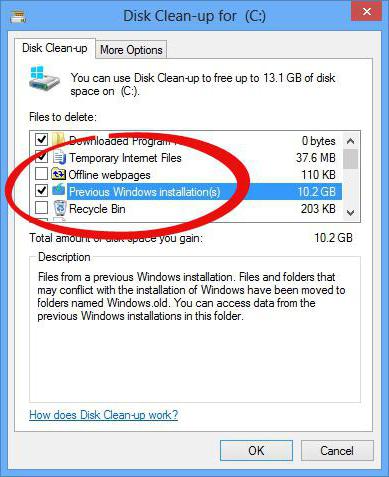
- Bilgisayarınızın klavyesindeki Win + R kombinasyonuna basın.
- Genişleyen Çalıştır kutusuna cleanmgr yazın ve Tamam'a tıklayın.
- Sistem Temizleme yardımcı programı dosyaları tararken bekleyin.
- "Sistem dosyalarını temizle" yazan düğmeyi tıklayın. Uygulamaya idari haklar vermeyi kabul edin.
- Tüm program işlemlerini tamamladıktan sonra, ekranda yeni bir pencere açılacaktır. İşletim sisteminin bütünlüğünü ihlal etmeden silinebilecek tüm işletim sistemi dosyalarının bir listesini içerecektir. "Önceki dosyalar windows kurulumları"veya benzerini seçin ve yanındaki kutuyu işaretleyin.
- "Tamam" etiketine sol tıklayın ve yardımcı programın tamamlanmasını bekleyin.
Bu talimatı izledikten sonra dizin veya içeriği silinecektir. Sonucu test etmek için Windows.old klasörünün özelliklerini açın ve Boyut'un yanındaki sayılara dikkat edin.
Komut satırı
Önceki talimatlar yardımcı olmadıysa, komut satırını kullanarak klasörden kurtulmayı denemelisiniz. Bu araçta kesinlikle bir arayüz yoktur ve herhangi bir işlemi gerçekleştirmek için kısa metin komutları girilmelidir. komut satırını mı kullanıyorsunuz?
- Sağ fare tuşuyla masaüstüne tıklayın.
- Açılır menüden Yeni\u003e Kısayol'u seçin.
- "Konum" satırına cmd girin ve "İleri" düğmesini tıklayın. Şimdi kısayol için istenen adı belirtmeye devam ediyor. Kesinlikle her şey olabilir.
- Tıklayın sağ tık yeni oluşturulan öğenin üzerine gelin ve "Gönderen yönetici adı"ve işletim sistemi sorusuna evet yanıtı verin.
- Açılan pencerede RD C: \\ windows.old / S / Q komutunu girin ve "Enter" tuşuna basın.
Görev Zamanlayıcısı
Görev Zamanlayıcı kullanarak Windows.old nasıl kaldırılır?
- Başlat Menüsünü genişletin. Listede "Denetim Masası" yazısını bulun ve farenin sol düğmesiyle tıklayın.
- Açılan listeden "Servis ve Sistem" öğesine tıklayın.
- Şimdi "Yönetim" etiketini seçin.
- Açılan pencerede, "Zamanlayıcı" öğesine çift tıklayın.
- Yardımcı programın sol tarafında bir görev ağacı vardır. İçinde SetupCleanupTask adlı bir iş bulun.
- Açmak için üzerine sağ tıklayın bağlam menüsü ve "Çalıştır" ı seçin.
En güvenli yol
Yukarıdaki talimatlardan hiçbiri yardımcı olmadıysa?
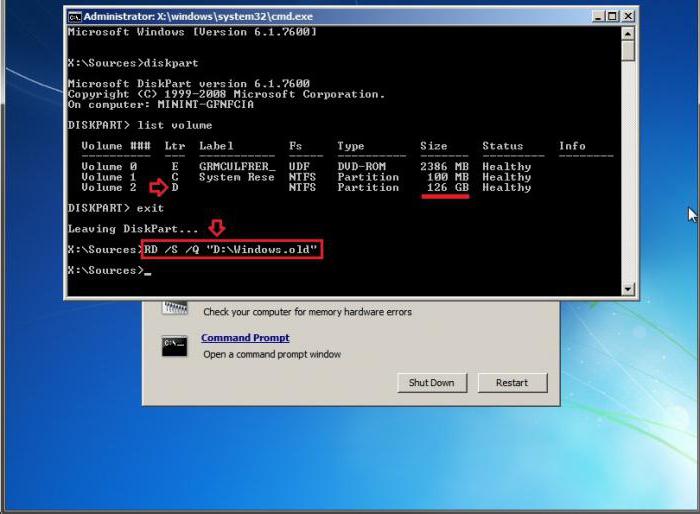
- Başlat menüsünde, Shift tuşunu basılı tutarken Yeniden Başlat düğmesine basın.
- Açılan listede "Teşhis" etiketine tıklayın.
- Şimdi "Gelişmiş Seçenekler" menüsüne gidin ve adlı öğeye tıklayın
- Yeniden başlattıktan sonra bir metin arayüzü açılacaktır.
- Ardından liste hacmini girin. Bu eylemler, mevcut tüm bölümlerin bir listesini ve bunlar hakkında kısa bilgileri gösterecektir. Temel görev, hangi harfin sistem sürücüsüne karşılık geldiğini belirlemektir, çünkü sabit değerler kurtarma ortamında karıştırılır. En kolay yol, harfleri ve bölümleri anlamak için Boyut sütununu incelemektir.
- Konsol yardımcı programını kapatmak için çıkış komutunu girin.
- Şimdi RD / S / Q "X: \\ Windows.old. X yazın. Sistem bölümünün harfiyle değiştirin.
- Komut çalıştığında, Komut İstemi'nden çıkın ve Önyüklemeye Devam Et'i seçin.
CCleaner
Deneyimsiz kullanıcılar için talimatlar karmaşık olabilir. İşleri kolaylaştırmak için CCleaner adlı üçüncü taraf bir yardımcı program kullanabilirsiniz. Tamamen ücretsizdir ve arayüz tamamen Rusça'ya çevrilmiştir. CCleaner kullanarak Windows.old nasıl kaldırılır?
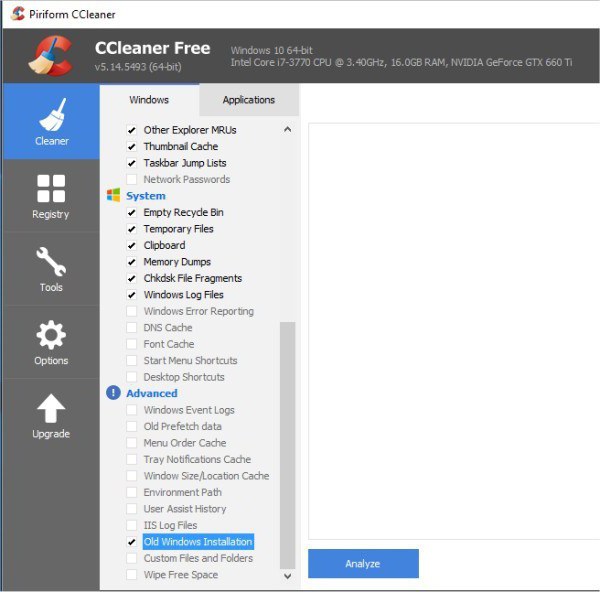
- Uygulamayı kurun ve çalıştırın.
- Yardımcı programın ana penceresindeki "Temizle" bağlantısını tıklayın.
- Soldaki listede, Eski Kurulum Pencereleri öğesinin karşısında yalnızca bir tane bırakarak tüm kutuların işaretini kaldırın.
- "Diğer" in yanında mavi bir daire içinde bir ünlem işareti simgesi varsa, üzerine tıklayın ve işletim sistemi günlüklerini temizlemeyi kabul edin.
- Bundan sonra "Temizle" düğmesine tıklayın.
Kullanıldığı unutulmamalıdır üçüncü şahıs yazılımı Windows.old dizinini silmenin en güvenilmez yoludur. Bu tür araçlar her zaman gerekli hakları alamaz.
İşletim sisteminin onuncu sürümünü yükledikten sonra, Windows 7'yi kaldırmadan önce iki kez düşünün. Eski, yeni sürüm beğenmiyorsa veya bilgisayar donanımı yeni yazılım için yeterince verimli değilse "yedinin" geri yüklenmesine yardımcı olacaktır.
Co windows saati sistemde çok sayıda yedekleme, geçici dosyalar, sabit sürücülerinizde kademeli olarak yer kaplayacak eski sürücüler tutar. Elbette sabit diskinizde yer açmak mümkündür, ancak ya bir aygıtın eski sürücüleri yeni sürümlerin kurulumuna müdahale ederse? Kablosuz fareler, klavyeler ve diğerleri özellikle sorunludur. USB cihazlarıBazen eski sürücüleri kaldırıp yenilerini kurana kadar çalışmak istemeyenler.
Sürücüler, herhangi bir cihazı bağlamak ve çalışmasını sağlamak için gereken küçük uygulamalardır. İÇİNDE windows sistemi farklı cihaz türleri için çok geniş bir sürücü veritabanı: yazıcılar, fareler, ses kartları, panolar vb. Bazı üreticiler, iş için gerekli olan ve her zaman veritabanında bulunmayan kendi sürücü sürümlerini yayınlar. windows sürücüsü bir veya başka bir cihazla çalışabilir. Bunu yapmak için, eski gereksiz sürücü sürümlerini kaldırmamız ve üreticiden yenilerini yüklememiz gerekir.
Önceki bir sürücü sürümü nasıl kaldırılır
Sürücü defalarca güncellendiğinde, eski sürücü yedeklemeleri sistemde kalır ve bu nedenle tıkanır hDD ve yeni sürücü sürümlerinin yüklenmesini engeller. Sürücünün önceki sürümlerini kaldırmak için "Ara" yazın (Başlat'ın yanında) Komut satırı veya CMD, sağ tıklayın ve çalıştırın yönetici olarak sonra açılan pencerede komutu ayarlayın cleanmgr.
Yanındaki kutuyu işaretleyin Aygıt sürücüsü paketlerive Tamam'ı tıklayın. Tüm eski sürücü paketleri temizlenecektir.
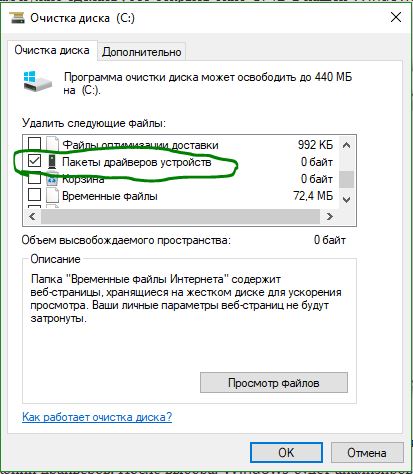
Windows'ta eski aygıt sürücüleri nasıl kaldırılır
Çoğu zaman akrabalar gizli kalır yüklü sürücüleryukarıdaki yöntem onları silmez. Gizli sürücüler sistemde kalır ve yeni bir cihaz algılandığında gizli, eski sürücülerini otomatik olarak yükler ve bu nedenle yenilerinin kurulmasını engeller.
- Düğme kombinasyonuna basın Kazan + R ve aşağıdaki komutu girin devmgmt.mscAygıt Yöneticisi'ni açmak için.
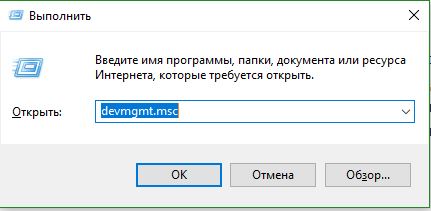
- Aygıt yöneticisinde, Görünüm >
Not: Herhangi bir nedenle görüntülenmezlerse, cihazların gizli görüntüsünü nasıl düzelteceğinize bakın..
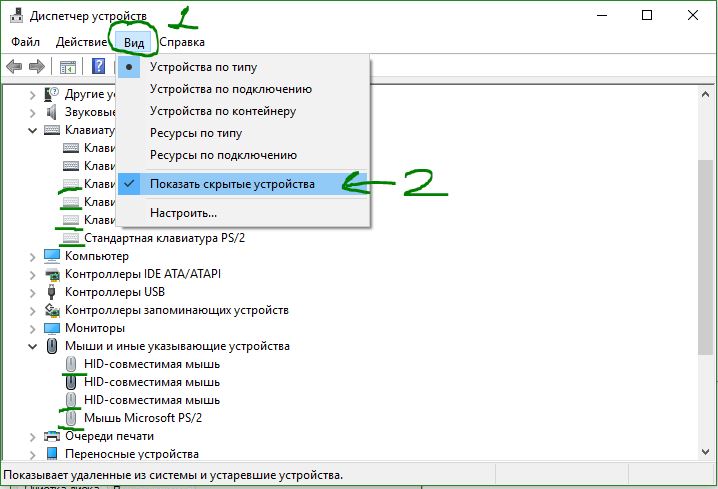
Zayıf seçilmiş cihazların üstündeki resimde görüyoruz, bunlar bazen bize müdahale eden gizli sürücüler.
- Eski gizli sürücüleri kaldırmak için üzerine sağ tıklayın ve Sil.
- Bir kene koyma fırsatı varsa, o zaman işaretleyin.
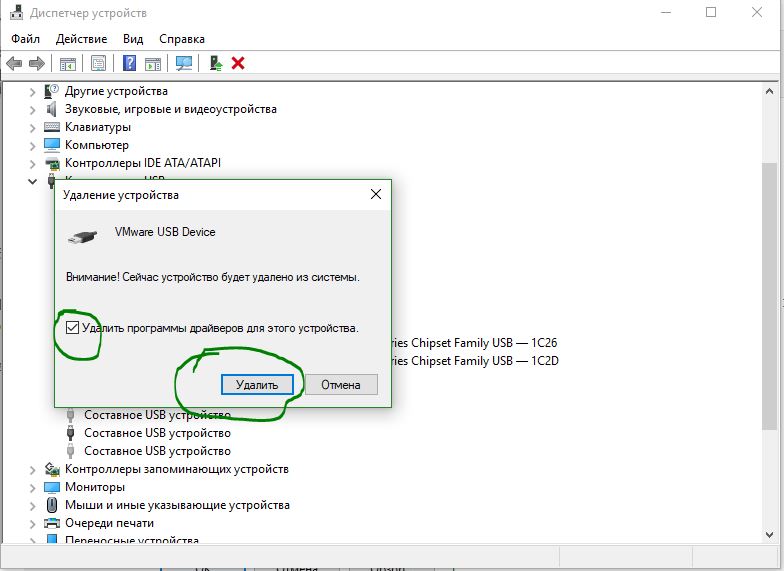
Yeni Windows 10 işletim sistemine güzel bir ek gerçek. Tüm kullanıcı dosyaları, ayarları ve programları kaydedilir. Maalesef bu, alanın belirli bir bölümünü mahrum bırakma şeklinde çok yüksek bir fiyata geliyor. hard disk... Evet, depolayan bir Windows.old klasörü var eski versiyon... Böylece 10. nesil, kurulumdan önce sahip olduğu her şeyi kullanıcıya kolayca iade edebilir.
Her şeye rağmen, eski klasör doğru bir geri dönüş için büyük miktarda veri gerektiğinden boyut olarak çok büyüktür. Birçok kullanıcı böyle bir klasörü silmek ister. Aslında, Windows 10 çok iyi görünüyor ve tüm hataların yakın gelecekte düzeltilmesi muhtemel. Bu nedenle, şu soru ortaya çıkıyor, bu zaten gereksiz olan eski klasör nasıl silinir, böylece sistem özgürce nefes alabilir ve etkileyici bir eski çöp yığını depolamaz? Bu skorda, belirli bir basit eylem dizisi var.
Eskiden kurtulmak
Bilgisayardaki eski klasör, kullanıcı otomatik olarak Windows 7 veya 8'den 10 serisine geçerse oluşturulur. Ayrıca, temiz bir kurulum gerçekleştirirseniz oluşabilir. zor biçimlendirme disk. Çoğu zaman birkaç gigabaytta yer ve bu da mevcut sabit disk fiyatları için çok değerlidir.
Bilgisayarınızdaki eski klasörü ovalarsanız, Windows 10'dan bilgisayarınıza geri dönmenin ağrısız olacağı unutulmamalıdır. eski sistem çalışmayacak.
Bu nedenle bu karara son derece dikkatli bir şekilde yaklaşılmalıdır. Öyleyse, tüm şüpheler ortadan kaldırılırsa, o zaman:
- Klavyede özel bir Çalıştır penceresini açan Win + R tuşlarına basın.
- Görünen pencereye komutu girin: cleanmrg ve Tamam'a tıklayın.
- Böylece standart disk temizliği başlar.

- Görünen pencerede, Sistem dosyalarını temizle düğmesine tıklayın.
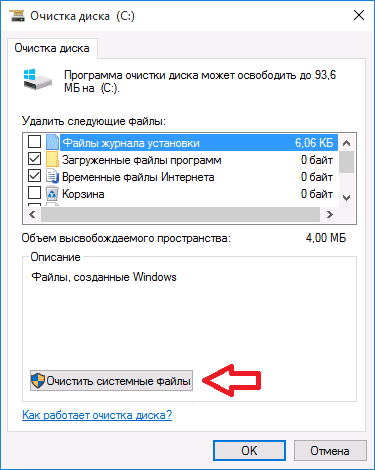
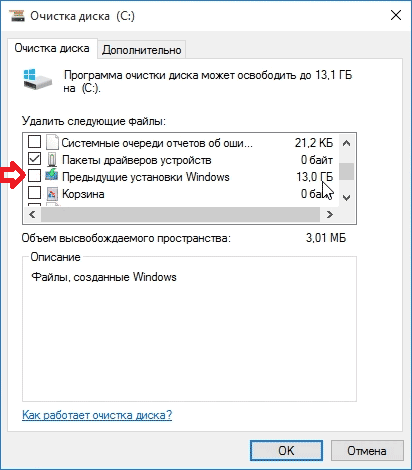
Bu basit yolla, Windows.old adlı bir klasörü silebilirsiniz. Ancak Windows 10, kötü sürprizlerle dolu kurnaz bir sistemdir. Bu nedenle, bazı durumlarda, kullanıcı için açık olmayan nedenlerle eski klasörü silemezsiniz. Bu durumda, karşı önlemler vardır.
Hemen işe yaramadıysa
Harika bir arayüz açıyoruz komut satırı, zor zamanlarda her zaman yardım eden. Doğal olarak, bu yönetici hakları altında yapılmalıdır. Ardından şu komutu girin: RD / S / Q C: \\ windows.old. Tabii ki, bu klasör C sürücüsünde yer almalıdır.Enter tuşuna basın ve sonucu bekleyin.
Eski klasörü silmenin başka bir yolu var. Bunu yapmak için şunları yapmalısınız:
- Arama yoluyla açılabilen Görev Zamanlayıcı'yı başlatın.
- Açılan görevler listesinde SetupCleanupTask'ı bulun.
- Bu göreve sağ tıklayın ve açılır menüden Çalıştır'ı seçin.
İşlemin sonunda eski klasör sonsuza kadar gitmiş olmalı.
İşletme windows sistemleri inanılmaz derecede popüler olmalarına rağmen, hala uzun vadeli istikrarlı çalışmalarla övünemiyorlar. Bu nedenle, bazı durumlarda, yeniden yükleme ihtiyacı ayda birkaç kez gerçekleşir - hepsi kullanıcının çalıştığı programlara bağlıdır. Bunun ışığında, birçoğunun eski Windows'un nasıl kaldırılacağı sorusuyla ilgilenmesi şaşırtıcı değildir. Mesele şu ki kurulum yeni sistem yazılım hatalarını ve arızalarını nadiren ortadan kaldırmanıza izin verdiğinden, yenilerini eklediği için, mevcut eskisinin üzerine kesinlikle tavsiye edilmez. Vista işletim sisteminden başlayarak, Microsoft'taki geliştiriciler kullanıcıların isteklerini dikkate aldılar ve yükleyiciye özel bir özellik eklediler, bu sayede eski Windows'un nasıl kaldırılacağını bulmak çok daha kolay hale geldi.
Gelişmiş kurulum mekanizması
Size eski Windows'un nasıl kaldırılacağını söylemeden önce, yükleyicinin davranışını analiz edelim. win sistemleri XP (ve öncesi) ve Vista (ve sonrası).  Eski sistemleri kurarken zor bölüm disk, sistemin bir kopyasının zaten mevcut olduğu durumlarda, yükleyici kullanıcıdan bir seçim yapmasını istedi - mevcut Windows klasörünü silmek veya kurulumu standart olmayan bir adla bir dizine başlatmak için. Hem birinci hem de ikinci durumda, "Belgeler" bölümü, "Masaüstü" ve diğer önemli klasörlerdeki tüm veriler kayboldu. Gerekli dosyaları korurken eski Windows'u nasıl kaldıracağımı öğrenmek zorunda kaldım. Vista'nın gelişiyle durum değişti: yükleyici, sistemin bir kopyasını bularak Windows olarak yeniden adlandırdı.Eski, ilişkili tüm klasörleri oraya taşıdı. Bu küçük yeniliğin son kullanıcılar için değeri fazla vurgulanamaz - devrim niteliğindedir.
Eski sistemleri kurarken zor bölüm disk, sistemin bir kopyasının zaten mevcut olduğu durumlarda, yükleyici kullanıcıdan bir seçim yapmasını istedi - mevcut Windows klasörünü silmek veya kurulumu standart olmayan bir adla bir dizine başlatmak için. Hem birinci hem de ikinci durumda, "Belgeler" bölümü, "Masaüstü" ve diğer önemli klasörlerdeki tüm veriler kayboldu. Gerekli dosyaları korurken eski Windows'u nasıl kaldıracağımı öğrenmek zorunda kaldım. Vista'nın gelişiyle durum değişti: yükleyici, sistemin bir kopyasını bularak Windows olarak yeniden adlandırdı.Eski, ilişkili tüm klasörleri oraya taşıdı. Bu küçük yeniliğin son kullanıcılar için değeri fazla vurgulanamaz - devrim niteliğindedir.
Eski nasıl silinirWindows 7
Kurmakta olduğunuz sisteme bağlı olarak hazırlık değişir. Win XP sabit sürücüye yüklendiğinde daha karmaşık bir seçeneği ele alalım. Önceki sisteminizden herhangi bir dosyayı saklamanın en kolay yolu, önyüklenebilir LiveCD ortamını hazırlamaktır.  Bu çözümlerin birçoğu var, bu yüzden seçimle ilgili herhangi bir sorun olmamalı. LiveCD'yi İnternet'ten indirin. Birlikte verilen talimatlara göre, bir diske / flash sürücüye yazın. Ardından bu mini sisteme önyükleme yapın ve gerekli verileri kopyalayın. Sonraki adım Windows, Program Files klasörlerini silmektir. Win 7'den bahsediyorsak, ProgramData, Users'ı da silebilirsiniz. Geriye kalan tek şey yeniden başlatmak ve kurulumu başlatmaktır. Kurulması durumunda yeni bir versiyon sistemde LiveCD gerekli değildir: kurulum tamamlandıktan sonra, disk tüm sistem verilerinin aktarılacağı Windows.Old dizinini içerecektir. Buradan ihtiyacınız olan şey kopyalanmalı ve fazlası silinmelidir. Önceki sistemin kalıntılarının kaldırılması, "Başlat" - "Standart" - "Sistem" menüsündeki "Disk Temizleme" işlevi aracılığıyla, listede "Önceki ayarlar" belirlenerek yapılabilir. Bazen sistemi ücretsiz kullanmak isteyenler eski Windows 7 aktivatörünün nasıl kaldırılacağını merak ederler.Bunu yapmak için yeniden başlatmanız gerekir bu program ve kaldırma öğesini seçin. Başka bir yöntem daha az etkili değildir, bu da sadece eskisinin üzerine yeni bir çözüm kurmaktan ibarettir. Tüm önemli bağlantıların üzerine otomatik olarak yazılacaktır.
Bu çözümlerin birçoğu var, bu yüzden seçimle ilgili herhangi bir sorun olmamalı. LiveCD'yi İnternet'ten indirin. Birlikte verilen talimatlara göre, bir diske / flash sürücüye yazın. Ardından bu mini sisteme önyükleme yapın ve gerekli verileri kopyalayın. Sonraki adım Windows, Program Files klasörlerini silmektir. Win 7'den bahsediyorsak, ProgramData, Users'ı da silebilirsiniz. Geriye kalan tek şey yeniden başlatmak ve kurulumu başlatmaktır. Kurulması durumunda yeni bir versiyon sistemde LiveCD gerekli değildir: kurulum tamamlandıktan sonra, disk tüm sistem verilerinin aktarılacağı Windows.Old dizinini içerecektir. Buradan ihtiyacınız olan şey kopyalanmalı ve fazlası silinmelidir. Önceki sistemin kalıntılarının kaldırılması, "Başlat" - "Standart" - "Sistem" menüsündeki "Disk Temizleme" işlevi aracılığıyla, listede "Önceki ayarlar" belirlenerek yapılabilir. Bazen sistemi ücretsiz kullanmak isteyenler eski Windows 7 aktivatörünün nasıl kaldırılacağını merak ederler.Bunu yapmak için yeniden başlatmanız gerekir bu program ve kaldırma öğesini seçin. Başka bir yöntem daha az etkili değildir, bu da sadece eskisinin üzerine yeni bir çözüm kurmaktan ibarettir. Tüm önemli bağlantıların üzerine otomatik olarak yazılacaktır.
